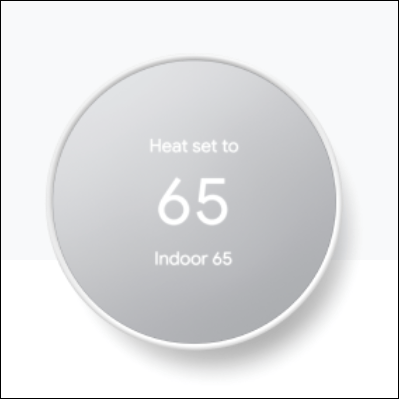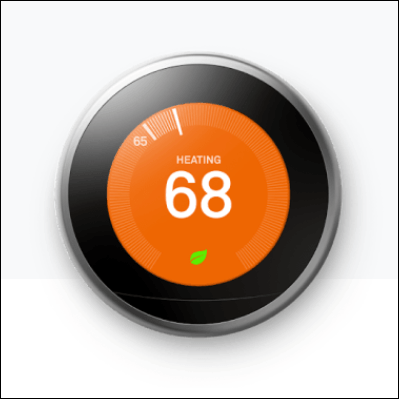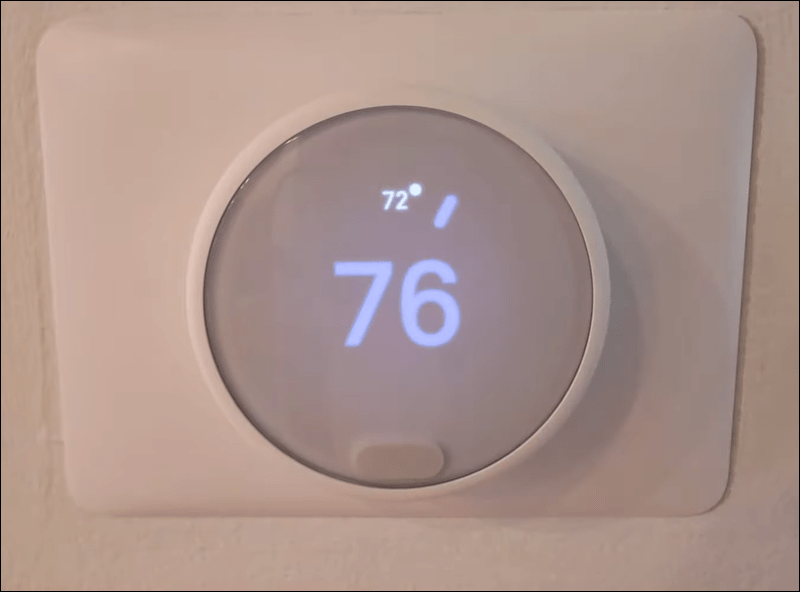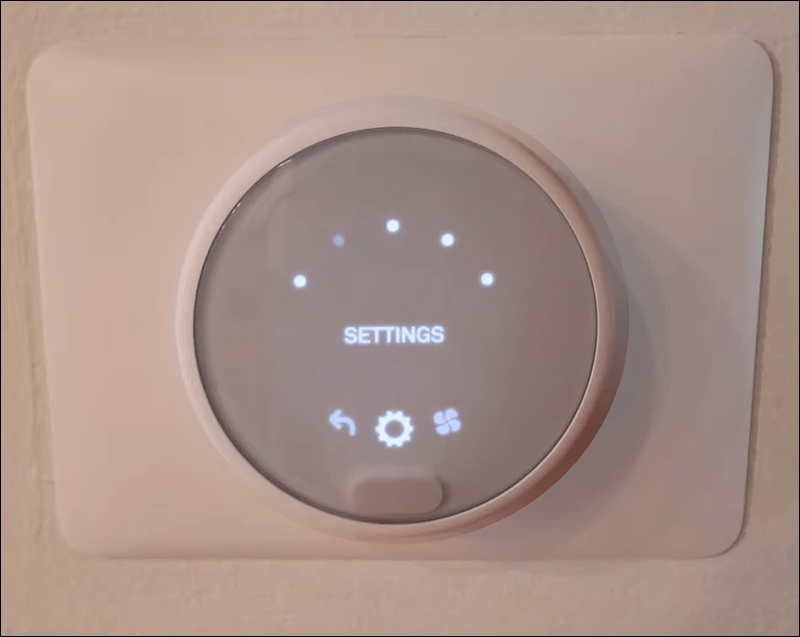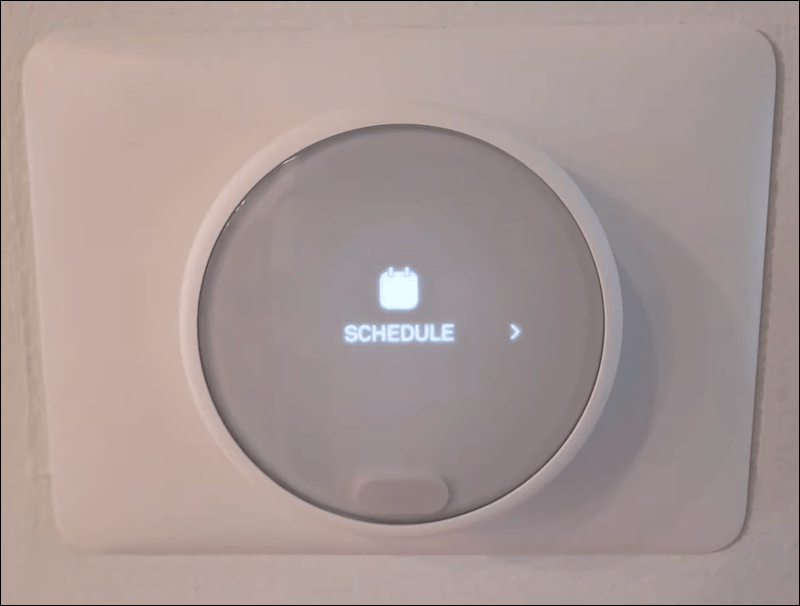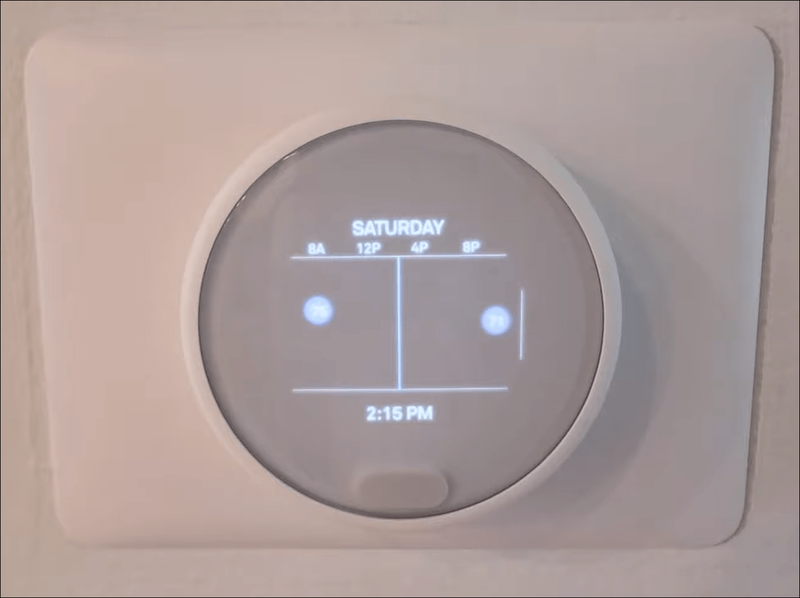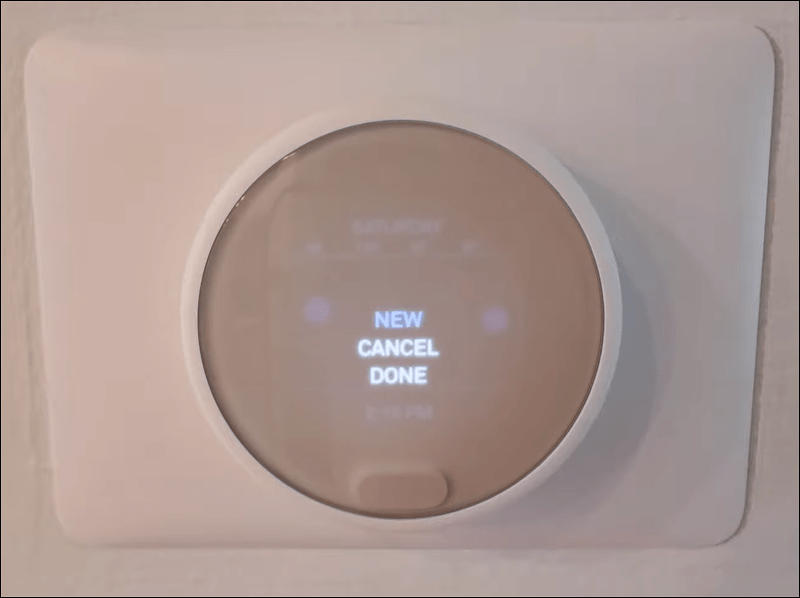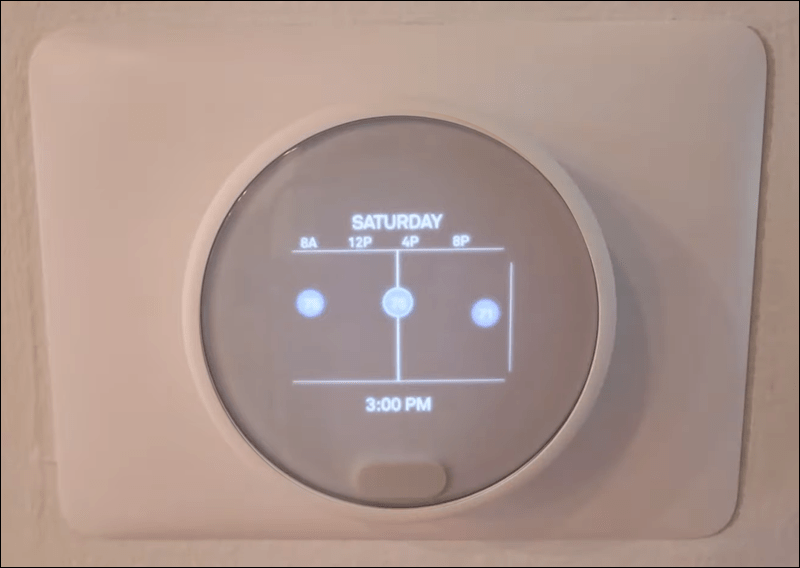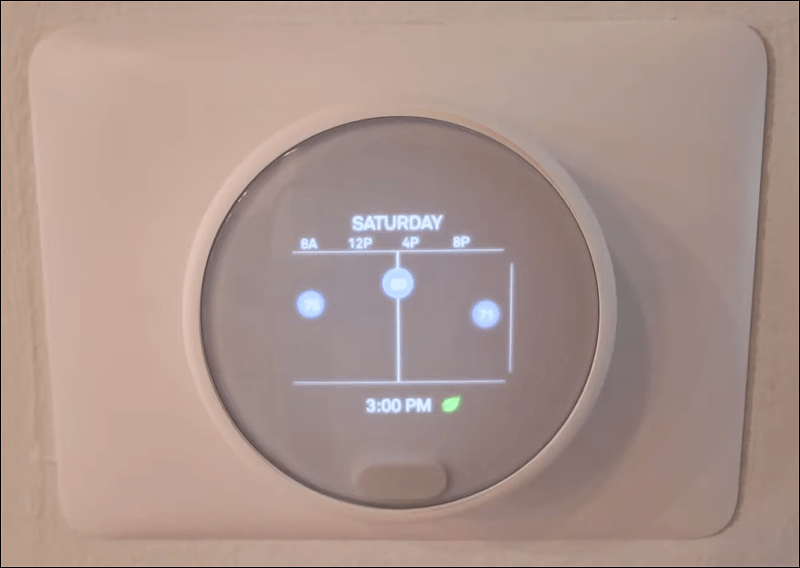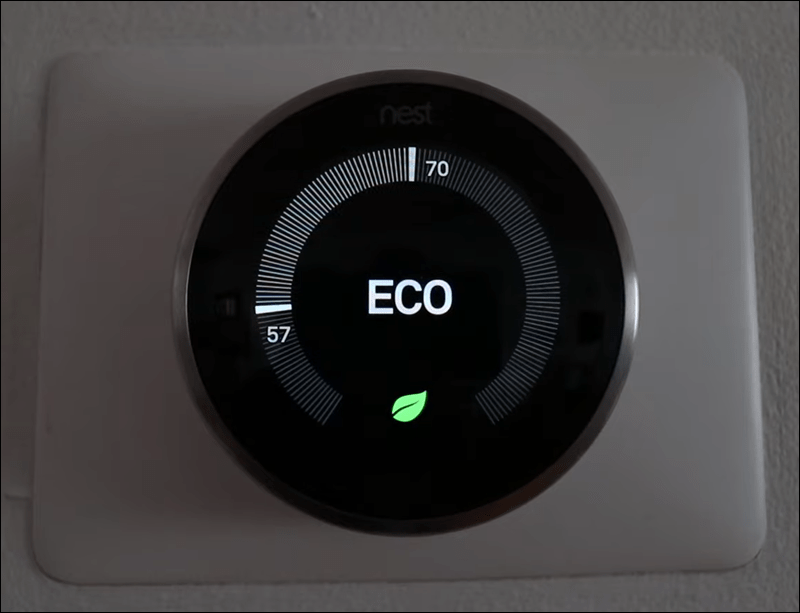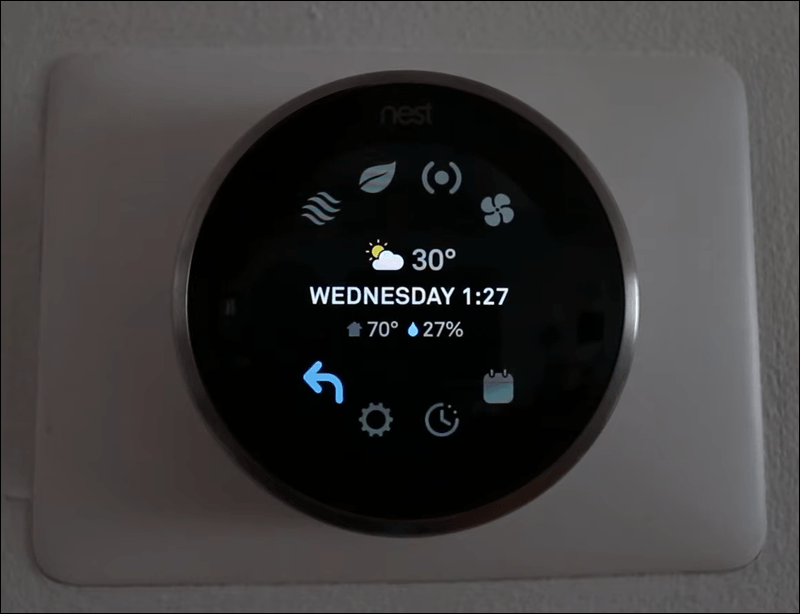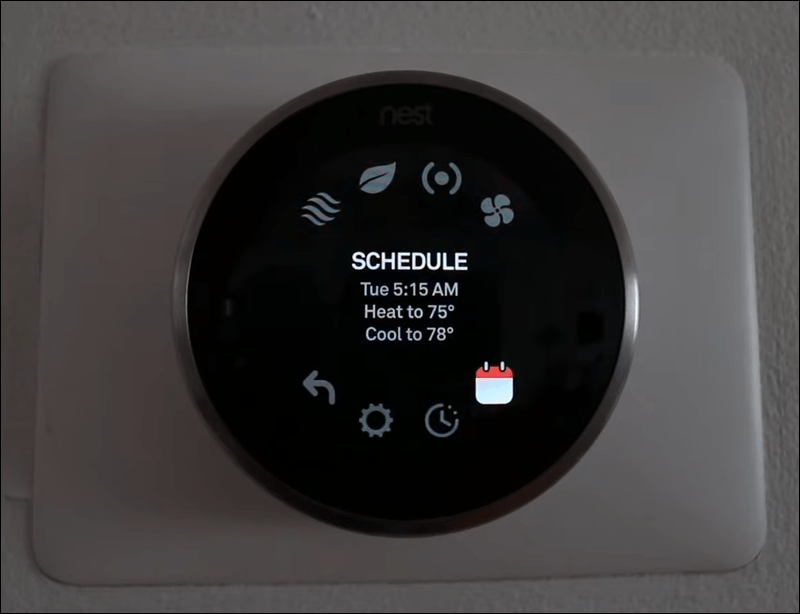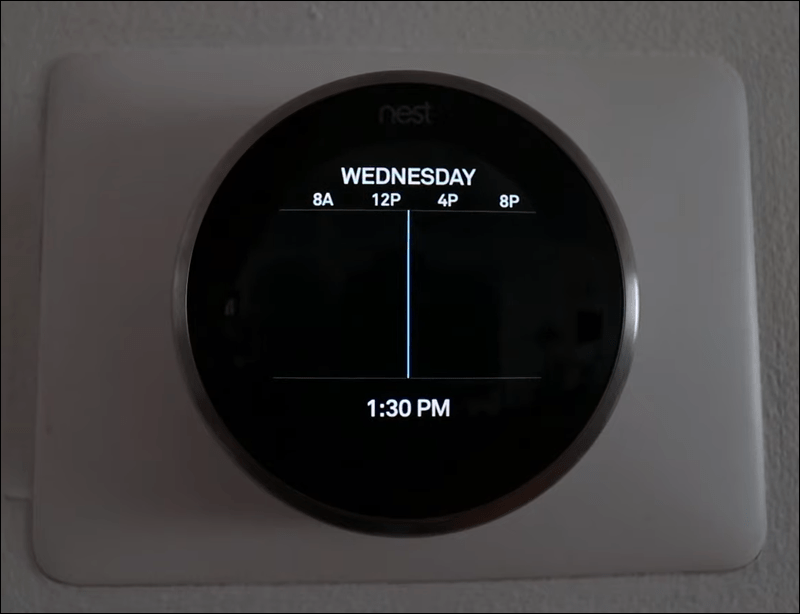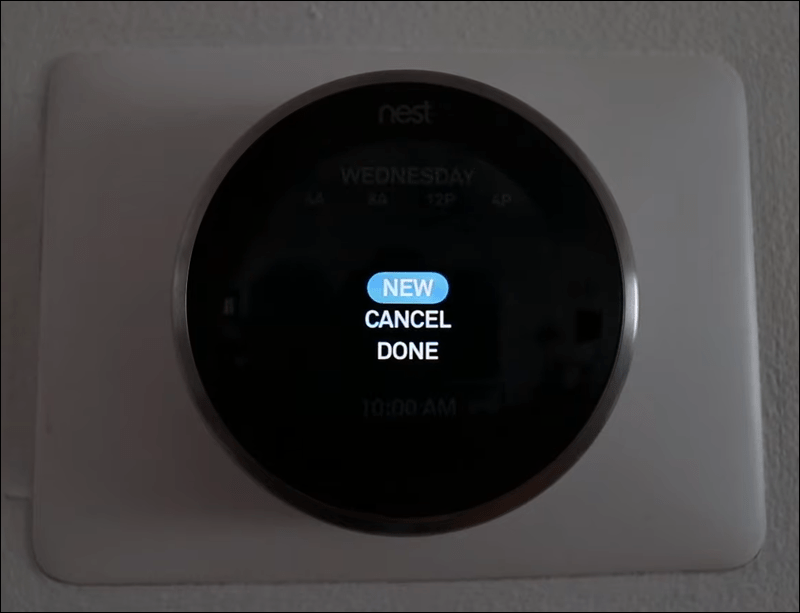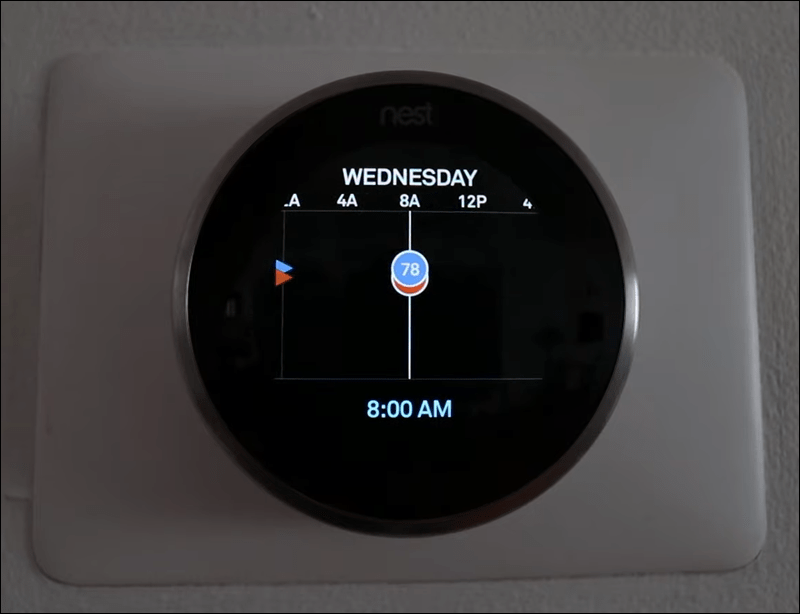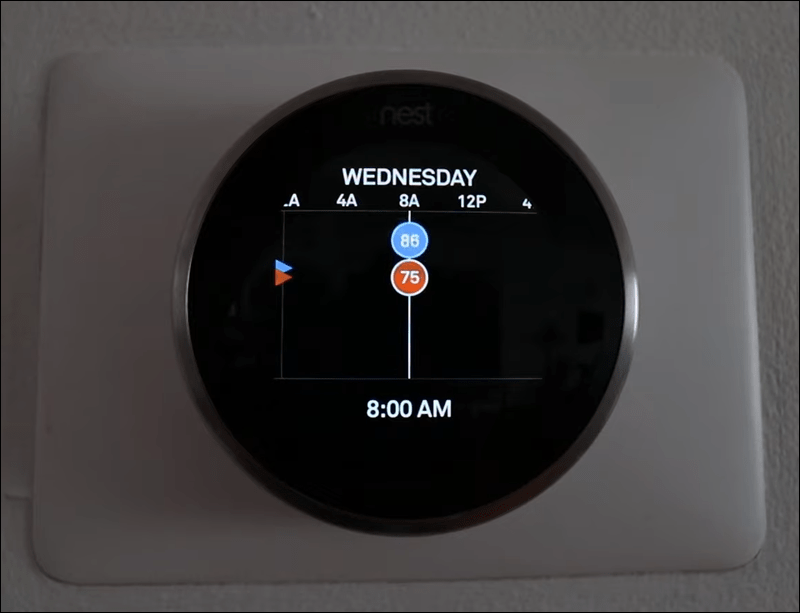Siri Google Nest Thermostat ialah peranti rumah pintar lanjutan yang mempelajari keutamaan suhu anda. Tidak seperti kebanyakan rakan sejawatnya yang standard, anda juga boleh memprogramnya secara manual daripada telefon pintar anda. Ia mengambil sedikit masa untuk menguasai kawalan, tetapi anda juga boleh menjimatkan tenaga sebaik sahaja anda melakukannya.

Jika anda tidak pasti cara penjadualan dengan Nest Thermostat berfungsi, anda telah datang ke tempat yang betul. Anda juga akan mempelajari beberapa petua penjimatan tenaga. Baca terus untuk mengetahui butirannya.
Cara Membuat Jadual pada Termostat Nest
Terdapat tiga model Nest Thermostat, tetapi hanya dua yang mempunyai ciri Auto-Schedule. Model standard mungkin tidak melaraskan suhu sendiri, tetapi ia mengesyorkan tetapan terima kasih kepada Pencari Penjimatannya. Berikut adalah modelnya:
- Termostat Sarang
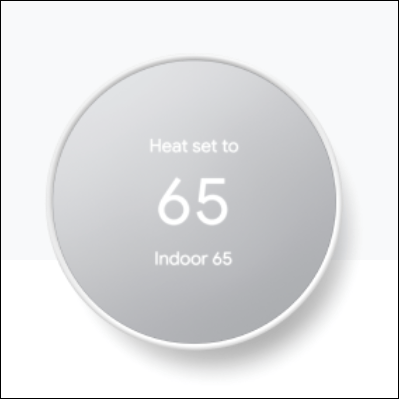
- Termostat Sarang E

- Termostat Pembelajaran Sarang
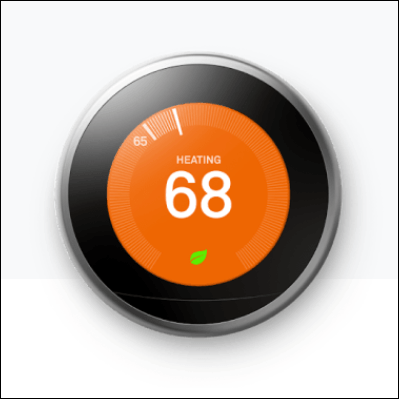
Memandangkan Nest Thermostat memerlukan apl yang berbeza untuk dikawal, kami akan mengasingkan bahagian tersebut. Kami juga akan menyertakan arahan untuk mendayakan Auto-Schedule.
Termostat Sarang
Apl Google Home mengawal Nest Thermostat. Apabila anda memautkan peranti kepada apl, peranti itu sepatutnya dipaparkan pada senarai peranti. Begini cara membuat jadual:
- Lancarkan apl Google Home pada telefon pintar anda.
- Pilih Nest Thermostat.
- Pilih Tetapan.
- Pilih Suhu.
- Pilih hari dalam seminggu untuk menambah suhu.
- Ketik pada Tambah.
- Pilih pratetap yang anda suka atau buat yang baharu.
- Pilih masa untuk hari itu dengan menyeret nombor.
- Sahkan pilihan anda dan pilih hari lain dalam seminggu, jika mahu.
- Ulangi langkah sehingga anda berpuas hati dengan jadual.
- Ketik Selesai untuk menyimpan perubahan.
Kembali ke jadual kemudian juga mungkin sekiranya anda memutuskan untuk mengubah suainya. Anda sentiasa boleh mengedit suhu dan masa aktif mengikut keperluan dan keadaan anda.
berapa ramai orang di disney plus
Nest Thermostat akan menghalang anda daripada meneruskan jika anda memilih masa konflik itu. Mana-mana suhu yang berbeza-beza dalam jadual mesti mempunyai sekurang-kurangnya 60 minit perbezaan antara mereka.
Selepas menyediakan jadual untuk satu hari, anda boleh mengetik Jadual Salin (masukkan hari di sini) untuk menyalin pelan tersebut. Mengetik pada hari lain akan menampal jadual pada hari tersebut. Melakukannya menjimatkan masa dan bukannya melaraskan secara manual setiap hari untuk menjadi sama.
Tidak seperti model lain, anda tidak boleh menggunakan Nest Thermostat itu sendiri untuk melaraskan suhu.
Termostat Sarang E
Seperti Nest Learning Thermostat, Nest Thermostat E memerlukan apl Google Nest. Oleh itu, kedua-dua peranti tidak akan bertindak balas kepada apl Google Home. Jika anda berada berhampiran termostat itu sendiri, anda juga boleh membuat jadual padanya secara langsung.
Berikut ialah arahan untuk menggunakan apl Nest:
- Lancarkan apl Google Nest pada telefon anda.
- Pilih termostat daripada senarai peranti.

- Ketik pada Jadual untuk bermula.

- Pilih hari yang anda mahu laraskan.

- Ketik pada Tambah.

- Seret titik tetap ke kiri atau kanan untuk melaraskan masa.

- Selepas berbuat demikian, seret ke atas atau ke bawah untuk menukar suhu.

- Apabila selesai, tukar ke hari lain.
- Ulangi langkah sehingga anda berpuas hati.
Jika anda ingin mengubah suai suhu terus daripada termostat, ikut langkah berikut:
- Pergi ke Nest Thermostat E.
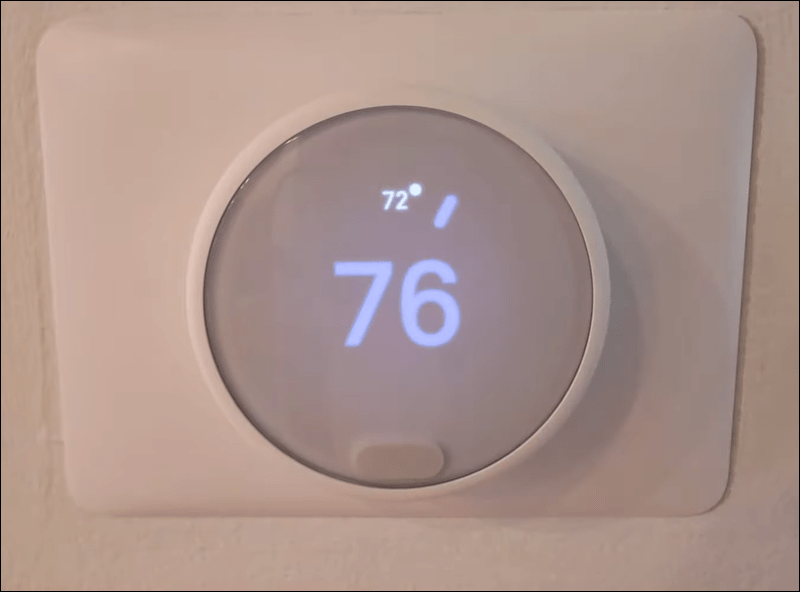
- Buka menu Pandangan Pantas.
- Navigasi ke Tetapan.
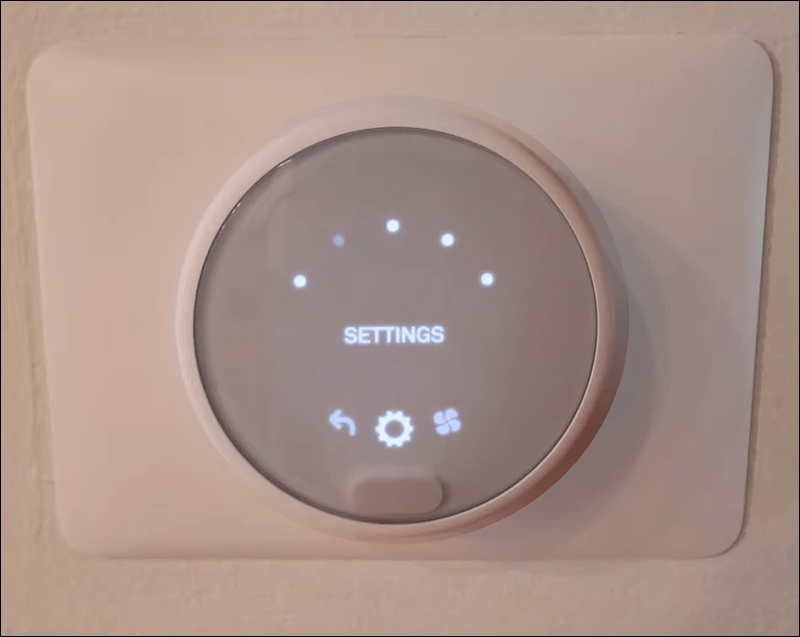
- Pilih Jadual.
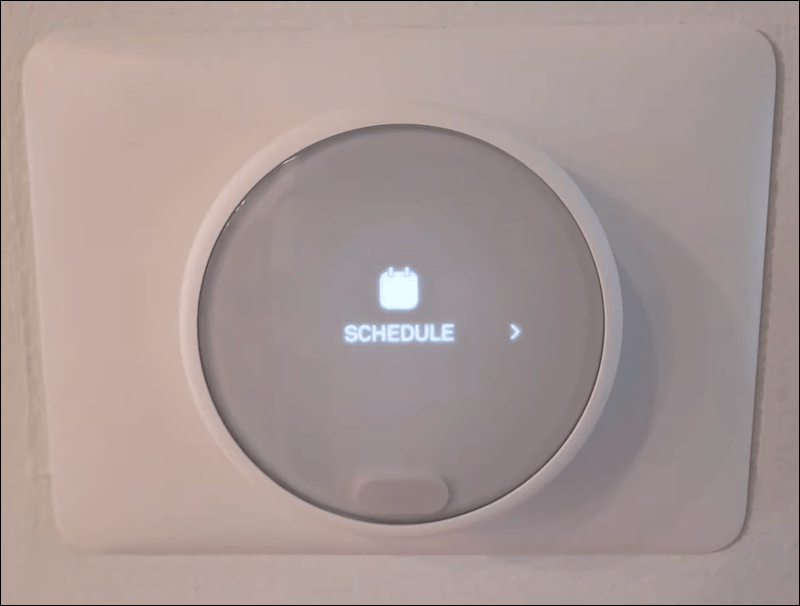
- Putar cincin untuk memilih hari dan masa untuk menyesuaikan diri.
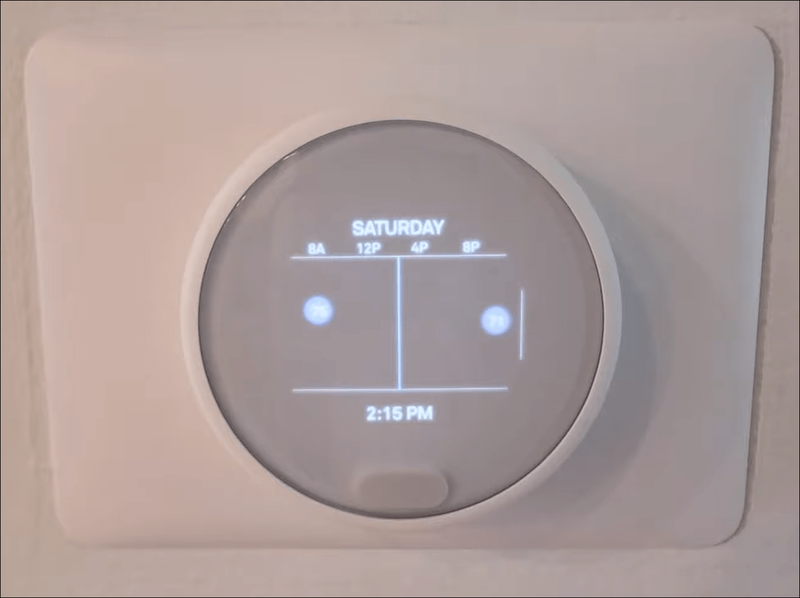
- Ketik Baharu untuk memilih suhu baharu.
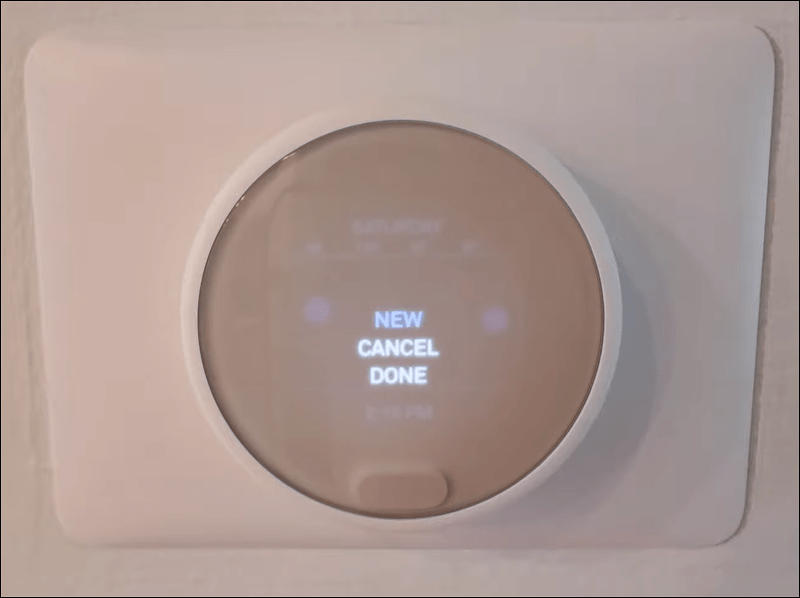
- Putar cincin sehingga anda menemui masa yang sesuai dan tekan ke bawah.
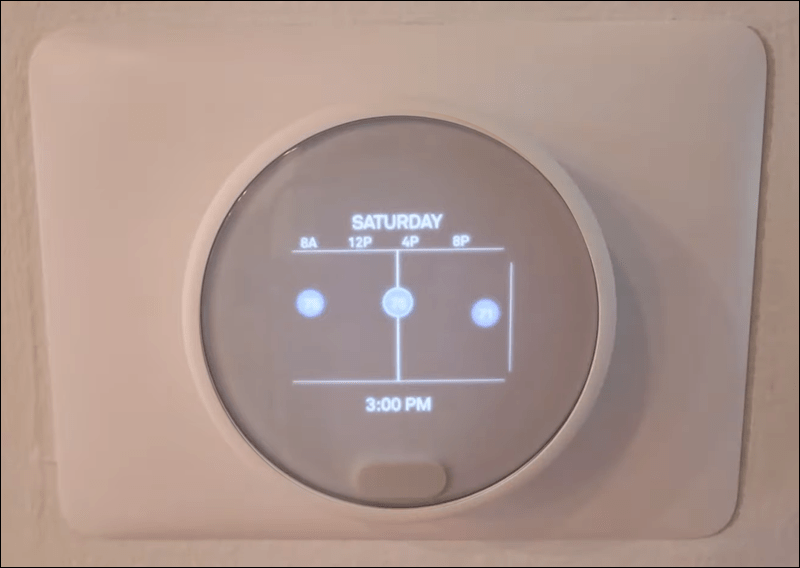
- Putar cincin sekali lagi sehingga anda menemui suhu yang anda mahu dan tekan ke bawah.
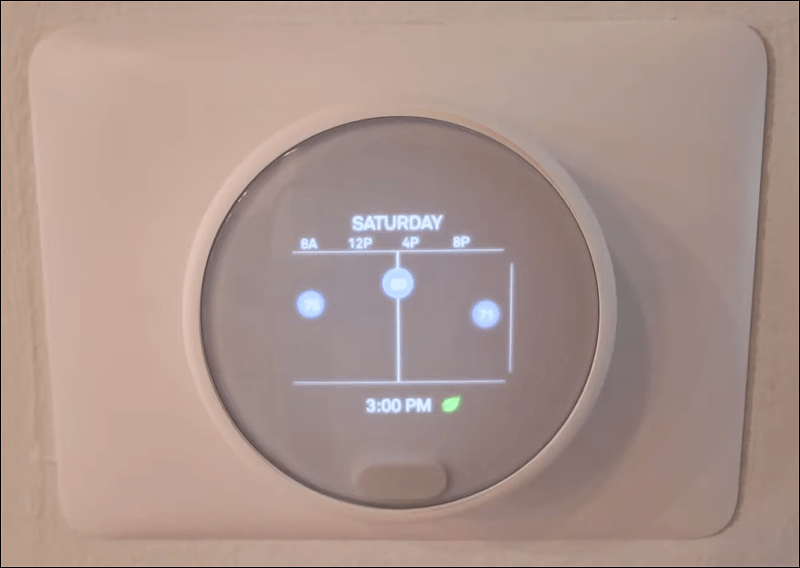
- Ulangi untuk hari-hari lain.
Begini cara untuk menghidupkan Auto-Schedule untuk Nest Thermostat E anda.
- Buka apl Google Nest.
- Pilih termostat anda daripada skrin utama.
- Pergi ke menu Tetapan.

- Ketik pada Nest Sense.

- Pilih Auto-Jadual.

- Ketik pada Ya untuk mengesahkan.

Selepas mendayakan Auto-Schedule, Nest Thermostat E akan mengetahui suhu yang anda suka dan membuat pelarasan. Anda hanya perlu menukar suhu daripada apl mengikut kesukaan anda dan peranti akan mengingati corak anda. Selepas beberapa lama, ia mula membuat jadual berdasarkan input anda.
Termostat Pembelajaran Sarang
Nest Learning Thermostat mempunyai fungsi yang serupa dengan Nest Thermostat E. Kedua-duanya boleh dikawal menggunakan apl yang sama atau terus pada skrin peranti. Walau bagaimanapun, yang pertama mempunyai keserasian dengan lebih banyak sistem pemanasan dan penyejukan serta kos yang lebih tinggi.
Untuk menukar jadual Termostat Pembelajaran pada apl anda, cuba kaedah ini:
cara membatalkan hulu di roku
- Buka apl Nest.
- Pilih Nest Learning Thermostat daripada menu utama apl anda.

- Pergi ke Jadual untuk bermula.

- Pilih hari untuk menyesuaikan.

- Pilih Tambah.

- Gerakkan titik set ke kiri atau kanan untuk menetapkan masa.

- Untuk menukar suhu, gerakkan titik ke atas atau ke bawah.

- Tukar ke hari lain jika perlu.
- Ulangi mengikut keperluan.
Sebagai alternatif, anda juga boleh membuat jadual menggunakan skrin termostat.
- Aktifkan Termostat Pembelajaran Nest.
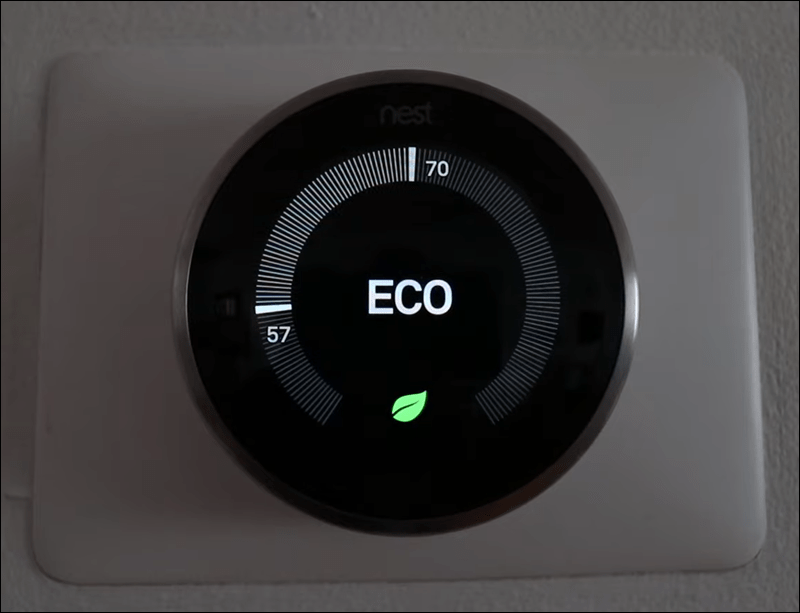
- Navigasi ke Menu Paparan Pantas.
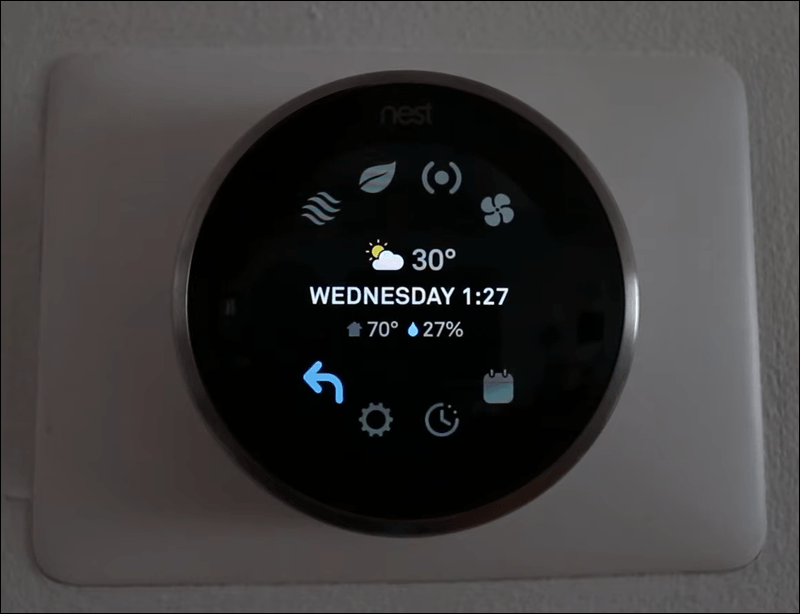
- Pergi ke menu Tetapan.
- Pilih Jadual.
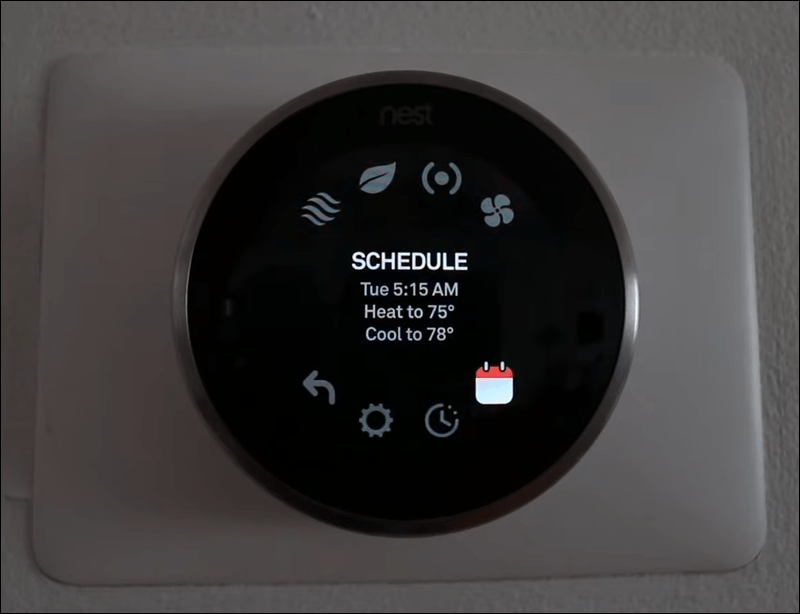
- Mula memusingkan cincin untuk memilih hari dan masa.
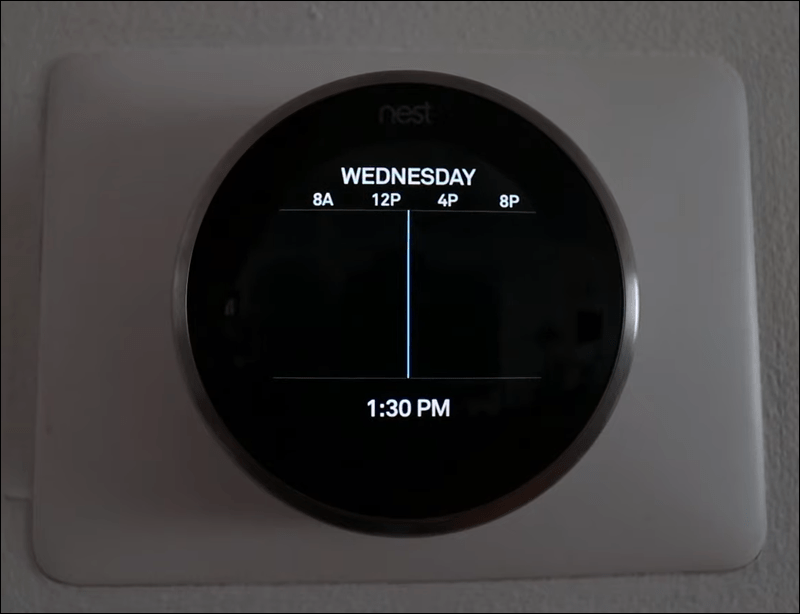
- Ketik pada Baharu.
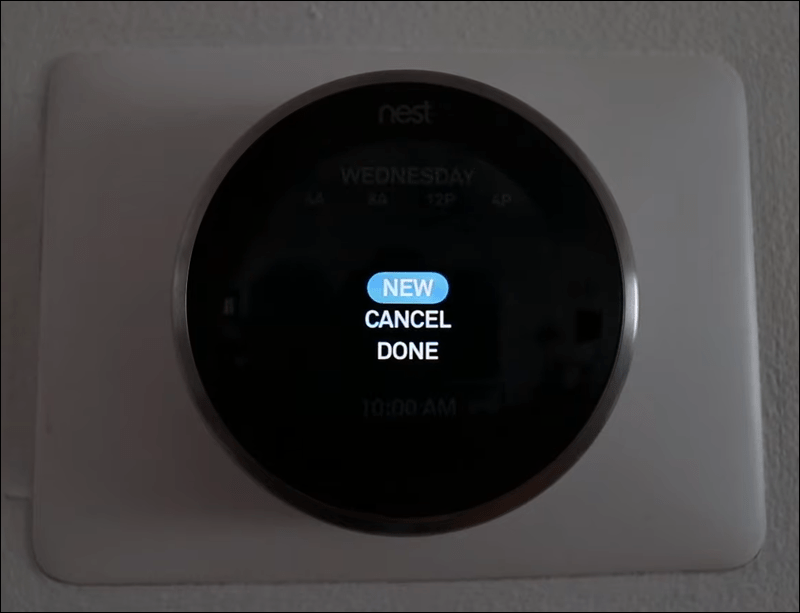
- Gunakan cincin untuk melaraskan masa dan tekan ke bawah untuk mengesahkan.
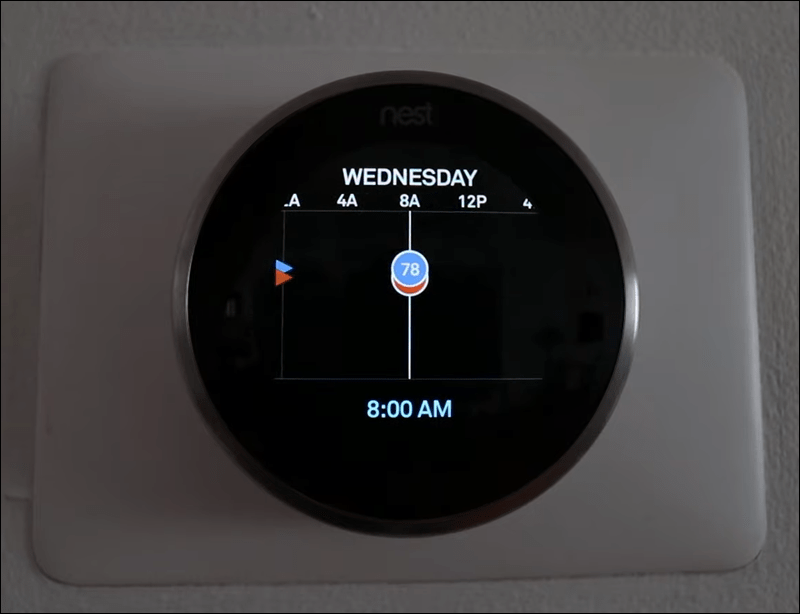
- Lakukan perkara yang sama selepas itu untuk suhu sebelum menekan ke bawah.
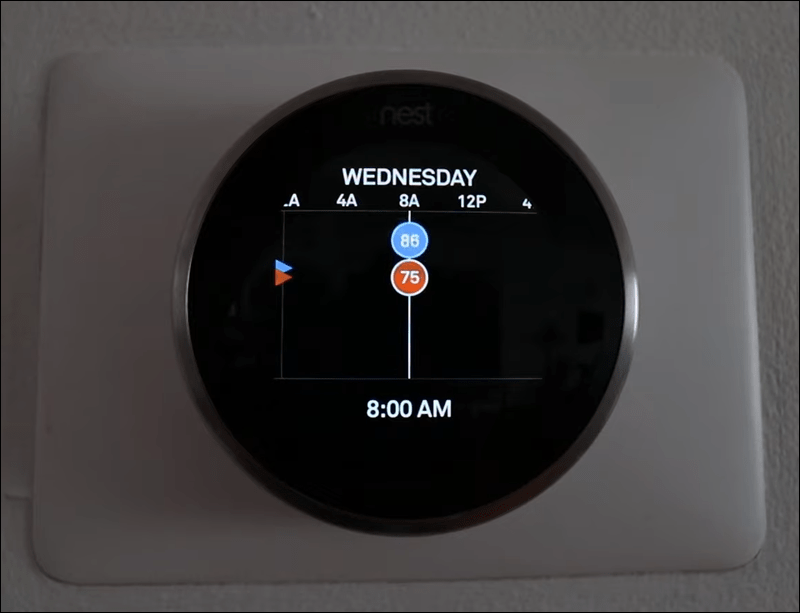
- Ulangi untuk hari-hari lain.
Nest Learning Thermostat juga mempunyai keupayaan Auto-Scheduling.
- Lancarkan apl Google Nest.
- Pilih peranti daripada skrin utama.
- Navigasi ke menu Tetapan.

- Pergi ke Nest Sense.

- Pilih Auto-Jadual.

- Pilih Ya untuk meneruskan.

Menjimatkan Tenaga Dengan Termostat Sarang
Ketiga-tiga model Nest Thermostat mempunyai ciri penjimatan tenaga. Ia muncul sebagai ikon Nest Leaf semasa anda melaraskan jadual anda. Apabila anda menetapkan suhu kepada apa sahaja yang menjimatkan tenaga, daun akan muncul.
Kami mengesyorkan keutamaan Nest Leaf apabila menetapkan jadual untuk menjimatkan tenaga. Semakin banyak anda melihatnya, semakin kurang kuasa yang digunakan oleh pemanasan atau penyejukan.
Petua lain ialah mengurangkan suhu sebanyak satu darjah, kerana ramai orang tidak dapat membezakannya. Biasanya, menurunkan suhu sedikit akan meningkatkan penjimatan dari semasa ke semasa.
alihkan permainan wap ke pemacu lain
Google Nest juga boleh menutup sistem jika ia mengesan anda tiada di rumah. Kedua-dua mod Keluar dan Auto Keluar tersedia jika anda mendayakannya dan mematikan sistem anda apabila rumah anda mencapai suhu minimum atau maksimum.
Walau bagaimanapun, menetapkannya kepada Tiada secara manual untuk ketidakhadiran yang lebih lama akan menjimatkan lebih banyak tenaga dan memaksimumkan penjimatan. Sebaliknya, Auto-Away mungkin memanaskan atau menyejukkan rumah apabila ia mengesan aktiviti, yang tidak cekap. Jika anda mempunyai haiwan peliharaan atau tumbuhan di rumah, pastikan anda mengambil kira kesihatan mereka juga.
Tiada Lagi Cranking Dail
Dengan bantuan Google Nest Thermostat, ramai pemilik rumah mengalami peningkatan penjimatan tenaga. Sistem pintar juga mudah dikendalikan, dan jika anda menghidupkan Penjadualan Auto, anda hampir tidak perlu membuat perubahan selepas itu.
Model termostat yang manakah anda ada di rumah? Adakah anda fikir Nest Thermostat membantu menjimatkan tenaga dengan cekap? Beritahu kami di bahagian komen di bawah.